當前位置:首頁 > 大白菜資訊 > 戴爾臺式如何刪除資源管理器中的文檔等文件夾?
戴爾臺式如何刪除資源管理器中的文檔等文件夾?
?????? 相信各位朋友在打開電腦資源管理器的時候,都會看到文檔/音樂/視頻等文件夾,但是這些文件夾的使用頻率非常低。而最近有位戴爾臺式的用戶,同樣也反映了這個問題,想要刪除這些文件夾的時候,卻發現無法刪除,不知道怎么辦。下面就來看看如何使用注冊表來刪除這些文件夾吧!

1、打開資源管理器,我們可以看見這些不怎么用得著的文件夾。
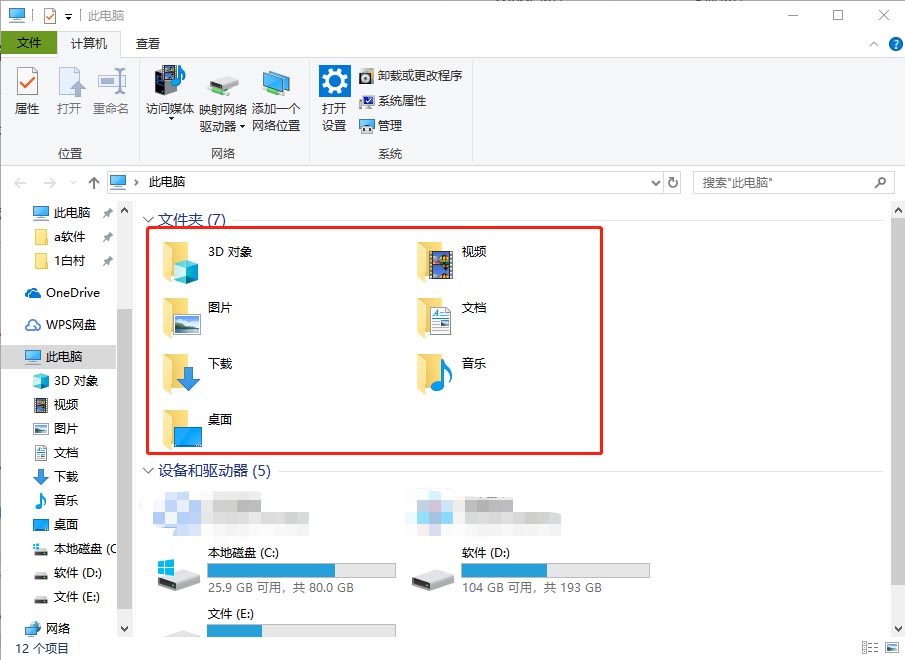
2、按下Win+R,輸入regedit回車,打開注冊表。
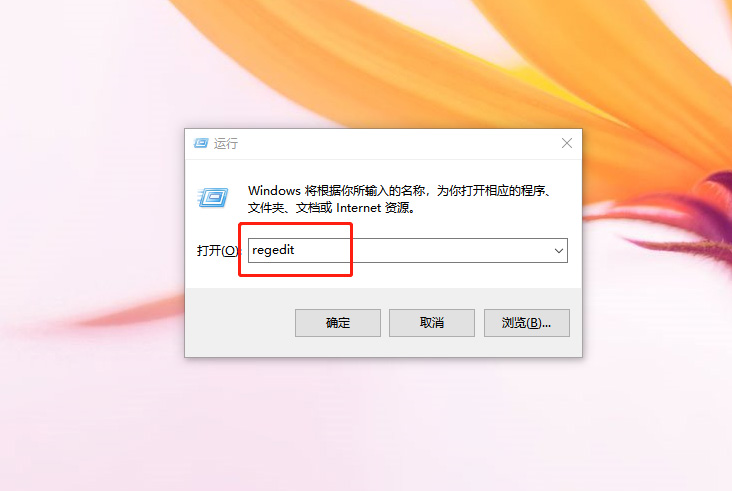
3、定位以下位置:
【HKEY_LOCAL_MACHINE\SOFTWARE\Microsoft\Windows\CurrentVersion\Explorer\MyComputer\NameSpace】
4、下面提供文件夾對應的鍵值,各位可根據需要進行刪除操作,為了避免意外,建議先備份注冊表編輯器:
(1)刪除“視頻”文件夾:
【HKEY_LOCAL_MACHINE\SOFTWARE\Microsoft\Windows\CurrentVersion\Explorer\MyComputer\NameSpace\{f86fa3ab-70d2-4fc7-9c99-fcbf05467f3a}】
(2)刪除“圖片”文件夾:
【HKEY_LOCAL_MACHINE\SOFTWARE\Microsoft\Windows\CurrentVersion\Explorer\MyComputer\NameSpace\{24ad3ad4-a569-4530-98e1-ab02f9417aa8}】
(3)刪除“文檔”文件夾:
【HKEY_LOCAL_MACHINE\SOFTWARE\Microsoft\Windows\CurrentVersion\Explorer\MyComputer\NameSpace\{d3162b92-9365-467a-956b-92703aca08af}】
(4)刪除“下載”文件夾:
【HKEY_LOCAL_MACHINE\SOFTWARE\Microsoft\Windows\CurrentVersion\Explorer\MyComputer\NameSpace\{088e3905-0323-4b02-9826-5d99428e115f}】
(5)刪除“音樂”文件夾:
【HKEY_LOCAL_MACHINE\SOFTWARE\Microsoft\Windows\CurrentVersion\Explorer\MyComputer\NameSpace\{3dfdf296-dbec-4fb4-81d1-6a3438bcf4de}】
(6)刪除“桌面”文件夾:
【HKEY_LOCAL_MACHINE\SOFTWARE\Microsoft\Windows\CurrentVersion\Explorer\MyComputer\NameSpace\{B4BFCC3A-DB2C-424C-B029-7FE99A87C641}】

5、下面以刪除“下載”文件夾為例,右擊【{088e3905-0323-4b02-9826-5d99428e115f}】,選擇【刪除】即可
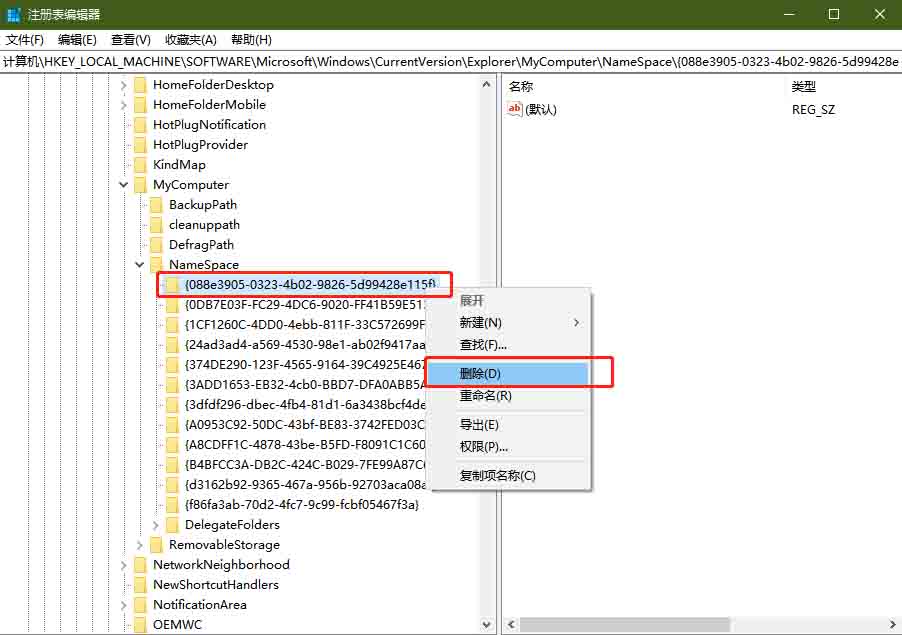
6、刪除后,右鍵任務欄空白處選擇【任務管理器】,在任務管理器進程中,找到并重啟【explorer】進程,就會發現下載文件夾已經沒有了
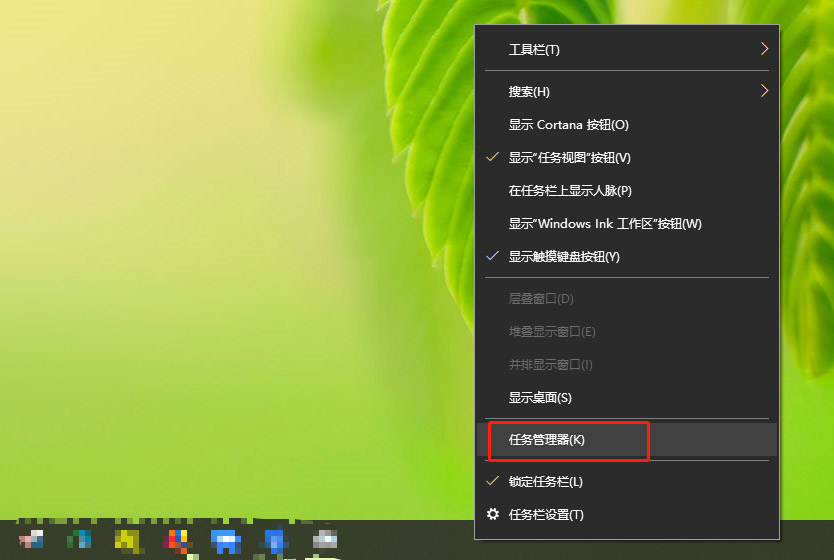
7、其他的文件夾也是同樣的操作,一一刪除之后,再統一重啟【explorer】進程即可
?????? 上述便是戴爾臺式刪除資源管理器中文檔/音樂/視頻等文件夾的操作方法,如有需要可以按照上面的方法進行刪除哦!

